如何加强笔记本WIFI信号
相关话题
WIFI无线信号不是“崂山道士”,穿墙能力差。在笔者所在的学生宿舍,随着位置的变化,甚至会频繁掉线、上网不稳定;在自己家里房间不同,信号强度也会不一样。可是有时候网络布局不是说改就改的,那么应该如何提高WIFI网络的稳定性和速度呢?下面就让小编为大家一一介绍吧。
1、采用设备支持的最高速度设置
进入路由器设置界面,设置WIFI的参数。把无线网络的速度设置为网络设备支持的最高速度,也就是说如果设备支持802.11N就设置为802.11N,如果支持802.11G就设置为802.11G,尽量不设置成802.11g+a/b这种形式。
2、设置MIMO增强模式
如果无线路由器支持MIMO增强模式,也请在设置界面勾选这个选项,然后把“带宽”设置为“20/40MHZ”(选最高设置)。不过并非所有支持MIMO的路由器都有这个选项,如果看不到这个选项,就设置一下带宽就好了。
3、启用QOS控制
如果看到802.11e/***QOS这个选项,则可以考虑启用。在局域网中,如果下载的同学、使用PPS看网络电视的朋友、使用P2P程序的同学太多的话,即使信号良好,下载、上网同样会很卡,启用QOS控制会好过很多。
4、管理本本无线网卡
现在很多笔记本都是802.11N无线网卡了,配合802.11N的无线路由器理论上能达到300M的网速,但是有时候网卡还需要进行设置。在开始菜单的“计算机”上点击右键选择“管理”。如果是XP则可以在桌面“我的电脑”上点击右键,选择“管理”。
5、检查802.11N是否启用
在管理界面找到设备管理器,并找到无线网卡。看看属性中的“高级”选项卡,检查802.11N模式是否已经设置为“已启用”。同时,设置“吞吐量增强”为“启用”,并将信道设置为“自动”或者最高数值的设置值。
后记: 需要注意的是,无线网卡要和无线路由器相匹配才能获得最好的效果,例如802.11N的网卡需要搭配802.11N的路由器才能发挥最大效果。顺带提一下,还有一种128M的Super-G规格,在老网卡和路由器上可能会碰到,这种规格比较挑,除了路由器和网卡都支持这种规格外,还建议无线路由器和网卡都是一个品牌的产品。
网友使用WiFi连接Win7笔记本的,发现任务栏通知区域无线网络图标上显示一个黄颜色小太阳。WiFi信号黄色小太阳的问题,有可能出现两种不同的情况,一是能够联网,另一种情况无法连接无线网络。一般和驱动程序、无线网络未断开或者路由器和猫的连线有关。下面,我们来看下这个问题的解决办法,希望对您有所帮助。
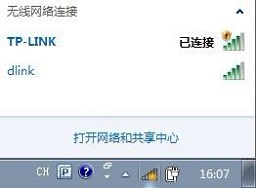
具体方法:
第一步、电脑还能联网,说明之前连接的无线网络,没有按照正常方式下线。重启下电脑试试看。
第二步、不能联网,说明已搜索到WiFi信号,但没有连接上,先检查下无线路由器和猫的连线是否松动。
第三步、路由器和猫没问题的话,将无线网络全部删除,让电脑重新搜索无线信号试试看。
第四步、还不能解决,估计是网卡驱动出现故障,可以去官网下载无线网卡驱动程序,重新安装。

如何加强笔记本WIFI信号的评论条评论